json データからカスタムオブジェクト(変数)を作成する
Power Automate Desktop は操作自体は GUI からドラッグアンドドロップでアクションを追加することができますが、内部的には Robin というプログラミング言語が組み立てられています。
そのため、変数についてもいくつかデータ型が存在し、また、json データを柔軟に取り扱うことができます。
今回は json データから複数のプロパティを持つ、カスタムオブジェクトを作成する方法を解説します。
「JSON をカスタム オブジェクトに変換」アクションの詳細
今回使用するのは、「JSON をカスタム オブジェクトに変換」というアクションです。
アクションは以下のパラメーターを持ちます。
| パラメーター名 | 値 |
|---|---|
| JSON | 対象となる json データの文字列 |
| 生成された変数 | 生成されるカスタムオブジェクトの変数名 |
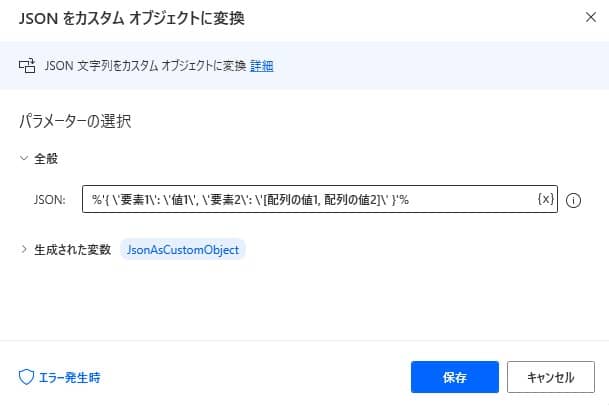
コピーアンドペーストで実装
今回はサンプルとして、内容に文字列を持つ要素と、内容に配列を持つ要素の 2 つが格納されているカスタムオブジェクトを生成するフローを用意しました。
以下のコードをコピーし、Power Automate Desktop の編集画面に貼り付けることで、対象のアクションが追加されます。
Variables.ConvertJsonToCustomObject Json: $'''%'{ \'要素1\': \'値1\', \'要素2\': \'[配列の値1, 配列の値2]\' }'%''' CustomObject=> JsonAsCustomObject
Power Automate Desktop を操作して実装
「アクションの検索」から、「JSON をカスタム オブジェクトに変換」と入力します。
パラメーターを以下のように設定します
パラメーター名 値 JSON %'{ \'要素 1\': \'値 1\', \'要素 2\': \'[配列の値 1, 配列の値 2]\' }'% 生成された変数 %JsonAsCustomObject% 実行することで、json データがカスタムオブジェクトとして変数に格納されます。
起こりうる例外
指定された json データが不正である場合、解析中にエラーが発生することがあります。
エラーが発生した場合のブロック処理を定義しておくことをおすすめします。